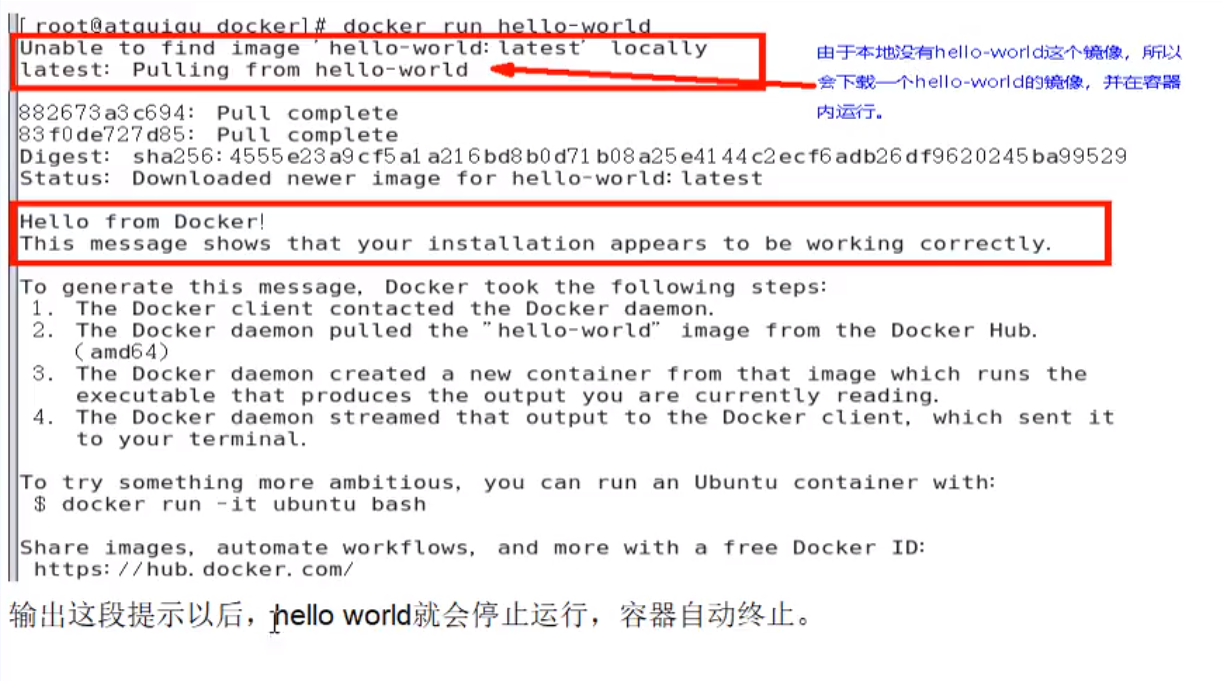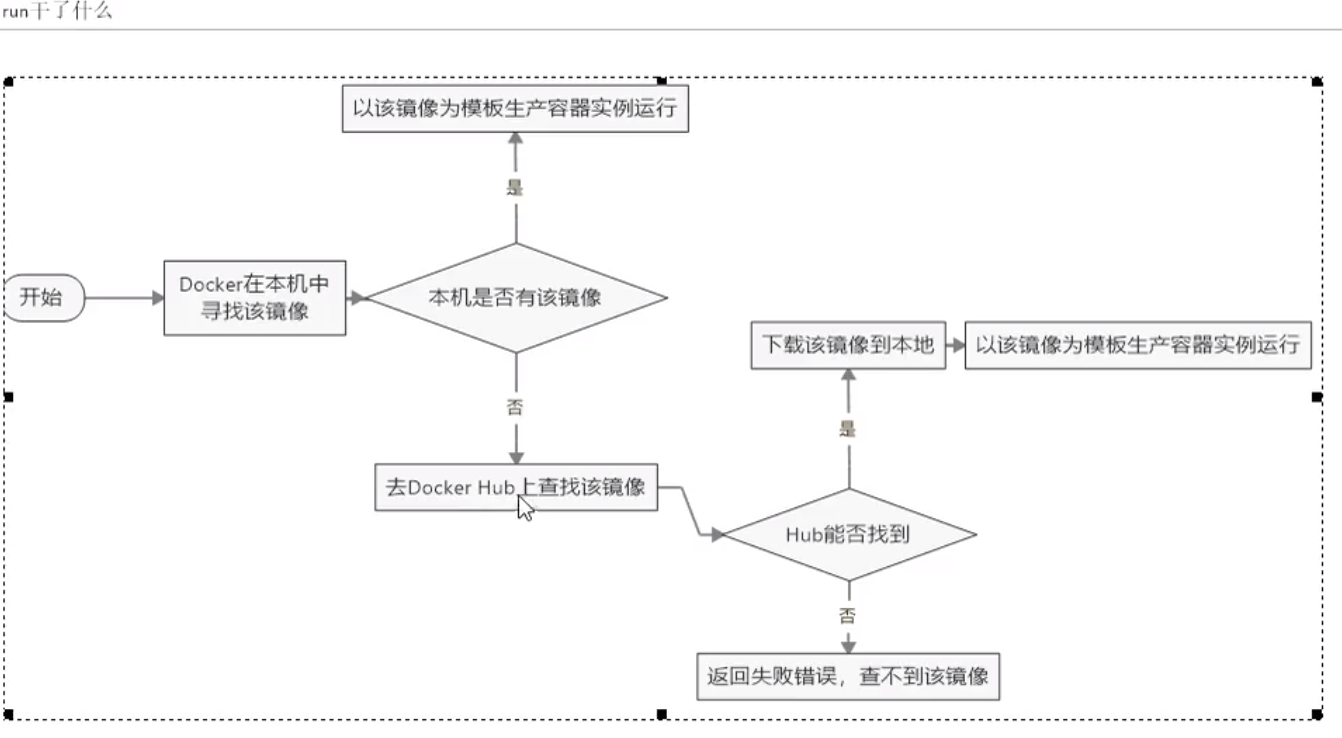Docker学习
为什么会有docker ?
一款产品从开发到上线,从操作系统,到运行环境,再到应用配置,需要很多步骤,当开发人员把产品做好后,在自己的机子上正常测试运行无误后,会把war包或者jar包给运维人员,当运维人员拿到war包或者jar包后,部署到服务器上,却不能正常运行,因为运行环境或者应用配置不配套,所以不能正常运行。这时候docker就应运而生。
docker可以使软件可以带环境安装。安装的时候把原始环境复制过来。打个比方来说,当你在商店买金鱼的时候,买回家去放到自己的水里面,可能鱼活不了几天,但是你去金鱼店把鱼缸和里面的水和金鱼一起搬回家,这样鱼会好活的多。
docker理念
Docker的主要目标是:通过对应用组件的封装、分发、部署、运行等生命周期的管理,使用户的APP及其运行环境能够做到一次封装,到处运行
一句话:解决了运行环境和配置问题软件容器,方便做持续集成并有助于整体发布的容器虚拟化技术
Docker能干嘛
什么是容器虚拟化技术?
Linux容器不是模拟一个完整的操作系统,而是对进程进行隔离。有了容器,就可以将软件运行所需额所有资源打包到一个隔离的容器中,容器与虚拟机不同,不需要捆绑一整套操作系统,只需要软件工作所需的库资源和设置。系统因此而变得高效轻量并保证部署在任何环境 中的软件都能始终如一地运行。
Docker安装
Docker的基本租成:
镜像 :Docker镜像(Image)就是一个只读的模板,镜像可以用来创建Docker容器,一个镜像可以创建多个容器 好比java中;一个类创建多个对象
容器: Docker利用容器(Container)独立运行的一个或一组应用 可以把容器看做是一个简易版的Linux环境和运行在其中的应用程序。
仓库:仓库(Repository)是存放镜像的地方。仓库和仓库注册服务器是有区别的,仓库注册服务器上往往存放着多个仓库,每个仓库中又包含了多个镜像,每个镜像有不同的标签(Tag)
仓库分为公开仓库和私有仓库两种形式
最大的公开仓库是DockerHub
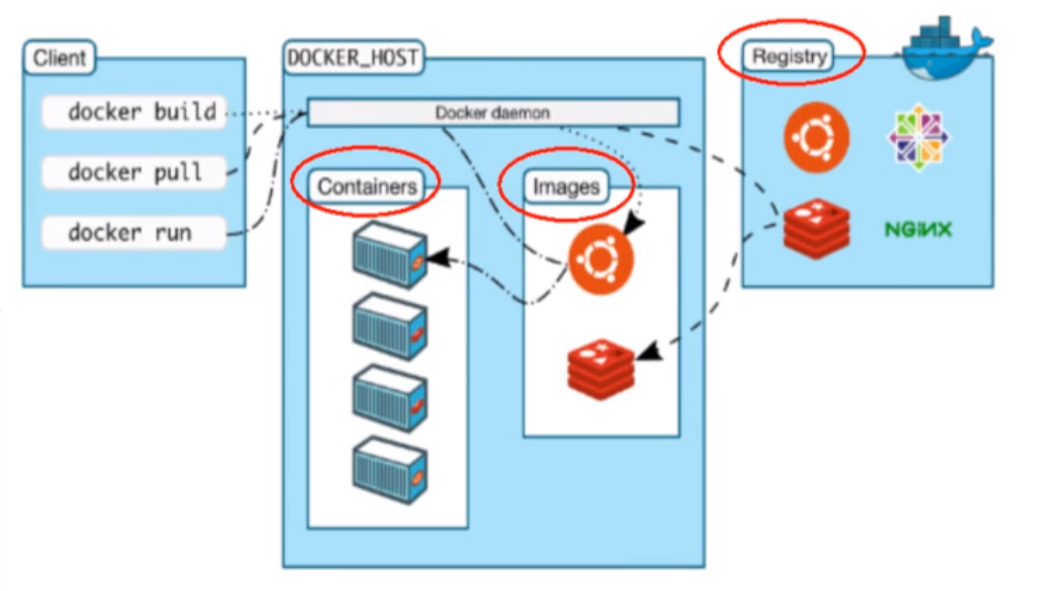
我是虚拟机装的Centos7,linux 3.10 内核,docker官方说至少3.8以上,建议3.10以上(ubuntu下要linux内核3.8以上, RHEL/Centos 的内核修补过, centos6.5的版本就可以——这个可以试试)
1,root账户登录,查看内核版本如下
[root@localhost ~]# uname -a Linux localhost.localdomain 3.10.0-957.el7.x86_64 #1 SMP Thu Nov 8 23:39:32 UTC 2018 x86_64 x86_64 x86_64 GNU/Linux
2,把yum包更新到最新
[root@localhost ~]# yum update 已加载插件:fastestmirror Loading mirror speeds from cached hostfile * base: centos.ustc.edu.cn * extras: mirrors.aliyun.com * updates: mirrors.cn99.com base | 3.6 kB 00:00:00 extras | 3.4 kB 00:00:00 updates | 3.4 kB 00:00:00 正在解决依赖关系 --> 正在检查事务 ---> 软件包 NetworkManager.x86_64.1.1.12.0-6.el7 将被 升级 ---> 软件包 NetworkManager.x86_64.1.1.12.0-10.el7_6 将被 更新
(期间要选择确认,输入 y 即可)
3,安装需要的软件包, yum-util 提供yum-config-manager功能,另外两个是devicemapper驱动依赖的
[root@localhost ~]# yum install -y yum-utils device-mapper-persistent-data lvm2 已加载插件:fastestmirror Loading mirror speeds from cached hostfile * base: centos.ustc.edu.cn * extras: mirrors.aliyun.com * updates: mirrors.cn99.com 软件包 device-mapper-persistent-data-0.7.3-3.el7.x86_64 已安装并且是最新版本 软件包 7:lvm2-2.02.180-10.el7_6.8.x86_64 已安装并且是最新版本 正在解决依赖关系 --> 正在检查事务 ---> 软件包 yum-utils.noarch.0.1.1.31-50.el7 将被 安装 --> 正在处理依赖关系 python-kitchen,它被软件包 yum-utils-1.1.31-50.el7.noarch 需要 ... ...
4,设置yum源(选择其中一个)
yum-config-manager --add-repo http://download.docker.com/linux/centos/docker-ce.repo(中央仓库)
yum-config-manager --add-repo http://mirrors.aliyun.com/docker-ce/linux/centos/docker-ce.repo(阿里仓库)
[root@localhost ~]# yum-config-manager --add-repo https://download.docker.com/linux/centos/docker-ce.repo 已加载插件:fastestmirror adding repo from: https://download.docker.com/linux/centos/docker-ce.repo grabbing file https://download.docker.com/linux/centos/docker-ce.repo to /etc/yum.repos.d/docker-ce.repo repo saved to /etc/yum.repos.d/docker-ce.repo
5,可以查看所有仓库中所有docker版本,并选择特定版本安装
[root@localhost ~]# yum list docker-ce --showduplicates | sort -r 已加载插件:fastestmirror 可安装的软件包 * updates: mirrors.cn99.com Loading mirror speeds from cached hostfile * extras: mirrors.aliyun.com docker-ce.x86_64 3:19.03.2-3.el7 docker-ce-stable docker-ce.x86_64 3:19.03.1-3.el7 docker-ce-stable docker-ce.x86_64 3:19.03.0-3.el7 docker-ce-stable docker-ce.x86_64 3:18.09.8-3.el7 docker-ce-stable docker-ce.x86_64 3:18.09.7-3.el7 docker-ce-stable docker-ce.x86_64 3:18.09.6-3.el7 docker-ce-stable docker-ce.x86_64 3:18.09.5-3.el7 docker-ce-stable docker-ce.x86_64 3:18.09.4-3.el7 docker-ce-stable docker-ce.x86_64 3:18.09.3-3.el7 docker-ce-stable docker-ce.x86_64 3:18.09.2-3.el7 docker-ce-stable docker-ce.x86_64 3:18.09.1-3.el7 docker-ce-stable docker-ce.x86_64 3:18.09.0-3.el7 docker-ce-stable docker-ce.x86_64 18.06.3.ce-3.el7 docker-ce-stable docker-ce.x86_64 18.06.2.ce-3.el7 docker-ce-stable docker-ce.x86_64 18.06.1.ce-3.el7 docker-ce-stable docker-ce.x86_64 18.06.0.ce-3.el7 docker-ce-stable docker-ce.x86_64 18.03.1.ce-1.el7.centos docker-ce-stable docker-ce.x86_64 18.03.0.ce-1.el7.centos docker-ce-stable docker-ce.x86_64 17.12.1.ce-1.el7.centos docker-ce-stable
6,安装Docker,命令:yum install docker-ce-版本号,我选的是docker-ce-18.03.1.ce,如下
[root@localhost ~]# yum install docker-ce-18.03.1.ce 已加载插件:fastestmirror Loading mirror speeds from cached hostfile * base: centos.ustc.edu.cn * extras: mirrors.aliyun.com * updates: mirrors.cn99.com 正在解决依赖关系 --> 正在检查事务 ---> 软件包 docker-ce.x86_64.0.18.03.1.ce-1.el7.centos 将被 安装
(期间要选择确认,输入 y 即可)
7, 启动Docker,命令:systemctl start docker,然后加入开机启动,如下
[root@localhost ~]# systemctl start docker [root@localhost ~]# systemctl enable docker Created symlink from /etc/systemd/system/multi-user.target.wants/docker.service to /usr/lib/systemd/system/docker.service. [root@localhost ~]# docker version Client: Version: 18.03.1-ce API version: 1.37 Go version: go1.9.5 Git commit: 9ee9f40 Built: Thu Apr 26 07:20:16 2018 OS/Arch: linux/amd64 Experimental: false Orchestrator: swarm Server: Engine: Version: 18.03.1-ce API version: 1.37 (minimum version 1.12) Go version: go1.9.5 Git commit: 9ee9f40 Built: Thu Apr 26 07:23:58 2018 OS/Arch: linux/amd64 Experimental: false
什么是阿里云镜像加速?
是什么? 因为dockerhub是国外的,我们下载镜像特别慢,所以阿里云提供了一个仓库 地址:https://dev.aliyun.com/aearch.html
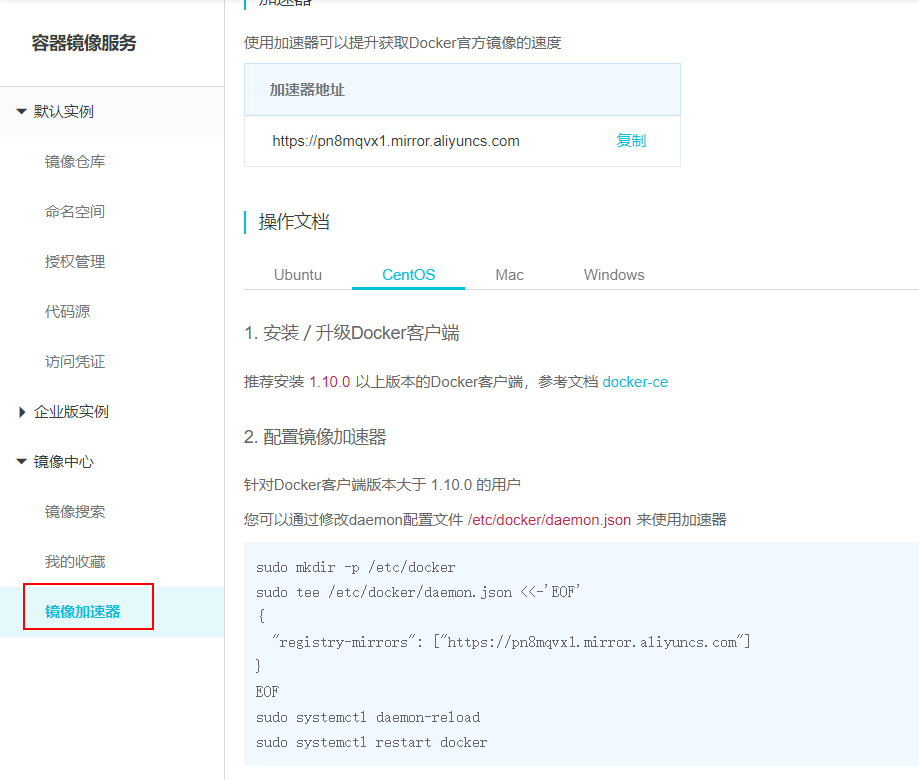
配置镜像加速器就可以在阿里云下载镜像了。
docker Hello-World
在控制台输入:docker run hello-world运行helloworld程序